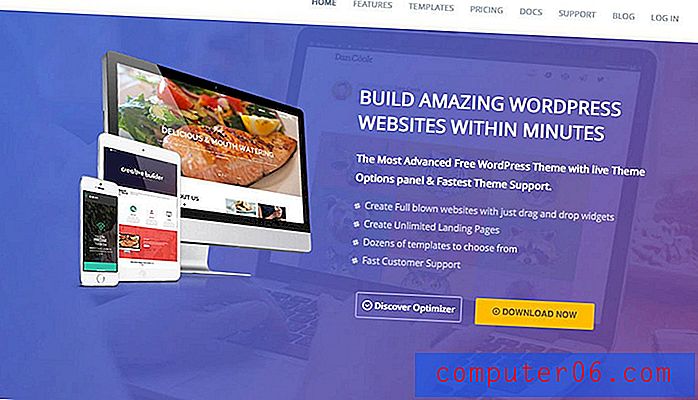Comment imprimer une partie d'une feuille de calcul dans Excel 2013
Si vous modifiez une feuille de calcul dans Microsoft Excel 2013 qui contient beaucoup de données, il y a probablement des moments où vous devez imprimer quelque chose, mais vous n'avez pas besoin d'imprimer toutes les données dans la feuille de calcul. Une solution consiste à supprimer et masquer tout ce dont vous n'avez pas besoin, mais cela peut être fastidieux lorsque vous avez encore besoin de ces données. La meilleure solution consiste donc à imprimer simplement une partie de votre feuille de calcul.
Cela peut être accompli avec une option du menu d'impression d'Excel 2013 appelée «Sélection d'impression». Notre didacticiel ci-dessous vous montrera comment utiliser cette fonctionnalité afin que vous n'imprimiez qu'une partie de votre feuille de calcul dans Excel 2013.
Imprimer uniquement une partie d'une feuille de calcul Excel 2013
Les étapes ci-dessous vous permettront de sélectionner la partie de votre feuille de calcul que vous souhaitez imprimer, puis vous imprimerez la partie sélectionnée. C'est quelque chose que vous devrez faire chaque fois que vous ne souhaitez imprimer qu'une partie de la feuille de calcul, car les paramètres par défaut imprimeront toujours la feuille entière.
Étape 1: ouvrez la feuille de calcul dans Excel 2013.
Étape 2: Utilisez votre souris pour sélectionner la partie de la feuille de calcul que vous souhaitez imprimer.

Étape 3: cliquez sur l'onglet Fichier dans le coin supérieur gauche de la fenêtre.
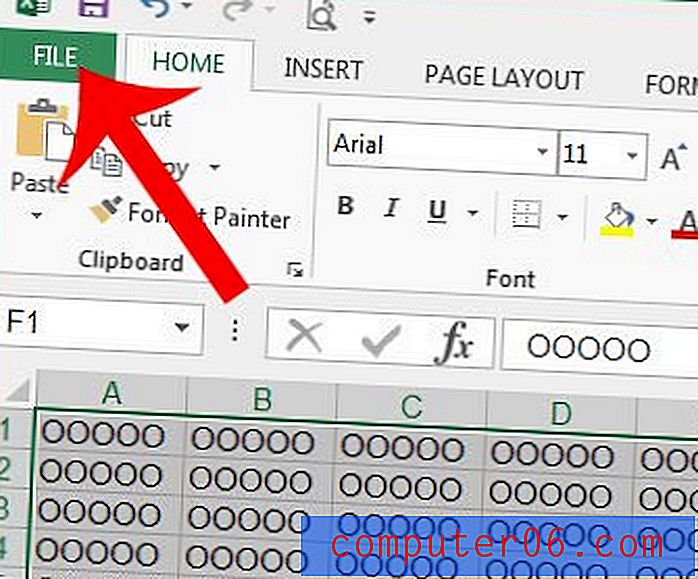
Étape 4: cliquez sur Imprimer dans la colonne à gauche de la fenêtre.
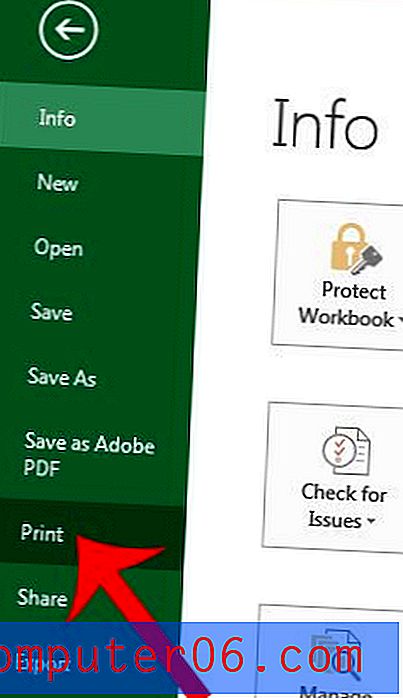
Étape 5: cliquez sur le bouton Imprimer les feuilles actives, puis cliquez sur l'option Sélection de l' impression . L'aperçu avant impression sur le côté droit de la fenêtre doit ensuite être mis à jour pour afficher la partie de la feuille que vous avez sélectionnée à l'étape 2.
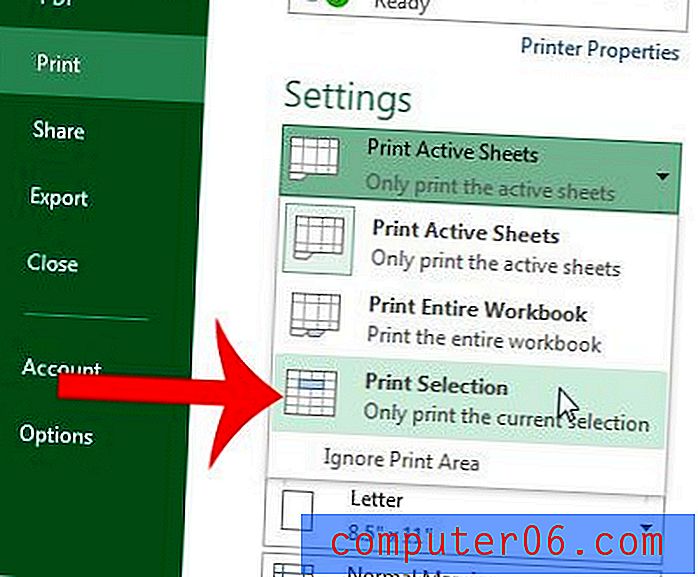
Étape 6: Cliquez sur le bouton Imprimer en haut de la fenêtre pour imprimer la partie sélectionnée de la feuille de calcul.
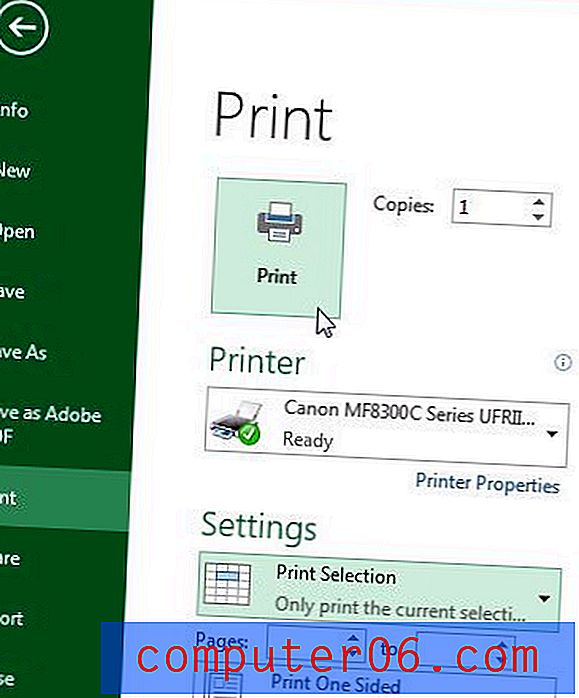
Votre feuille de calcul est-elle difficile à lire une fois imprimée? Imprimez le quadrillage et rendez-le plus facile à lire.